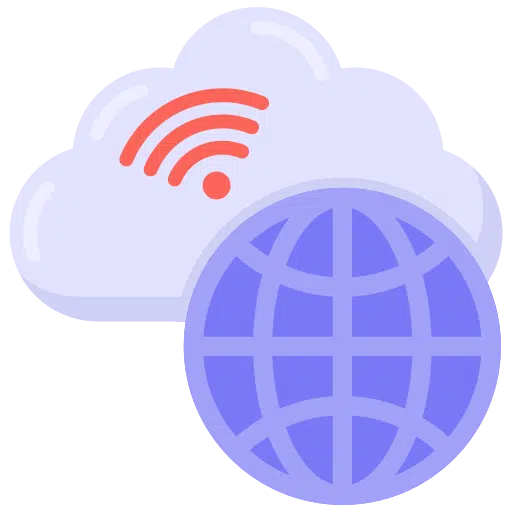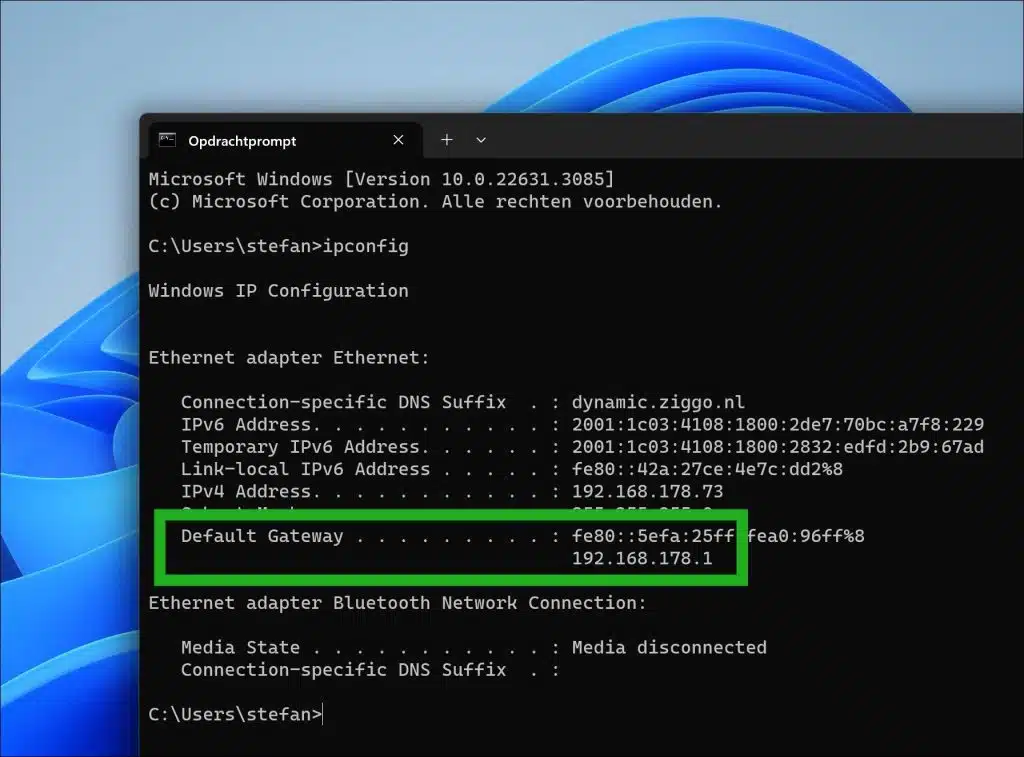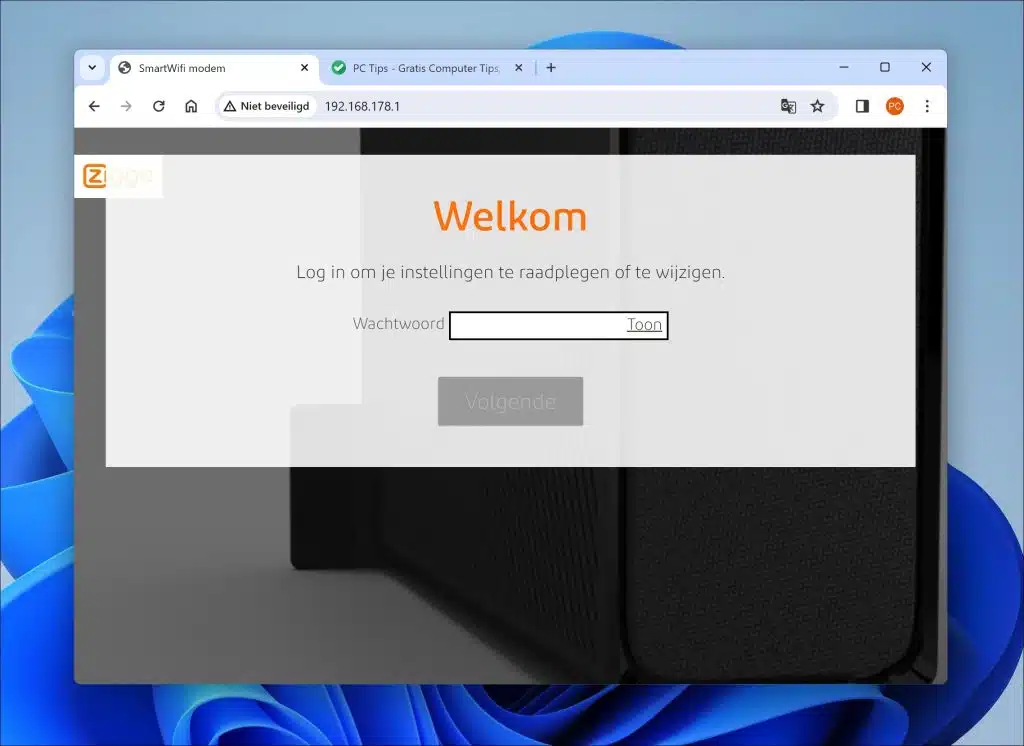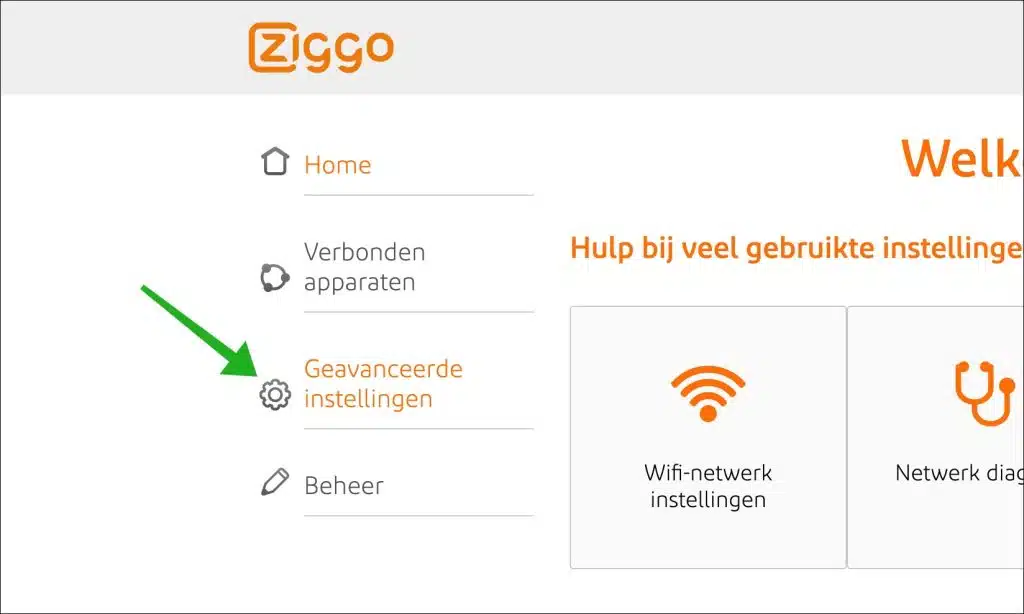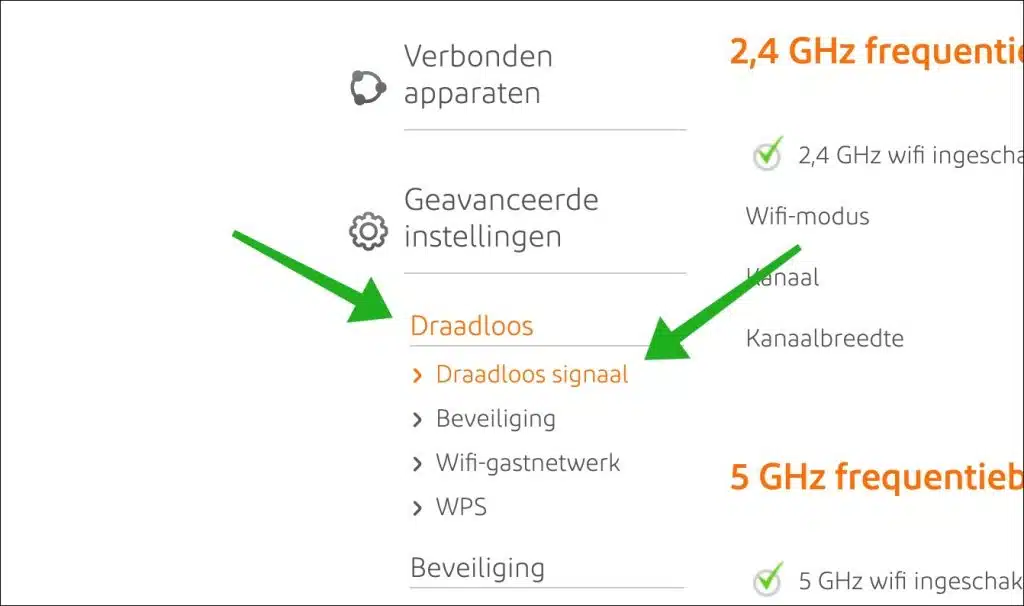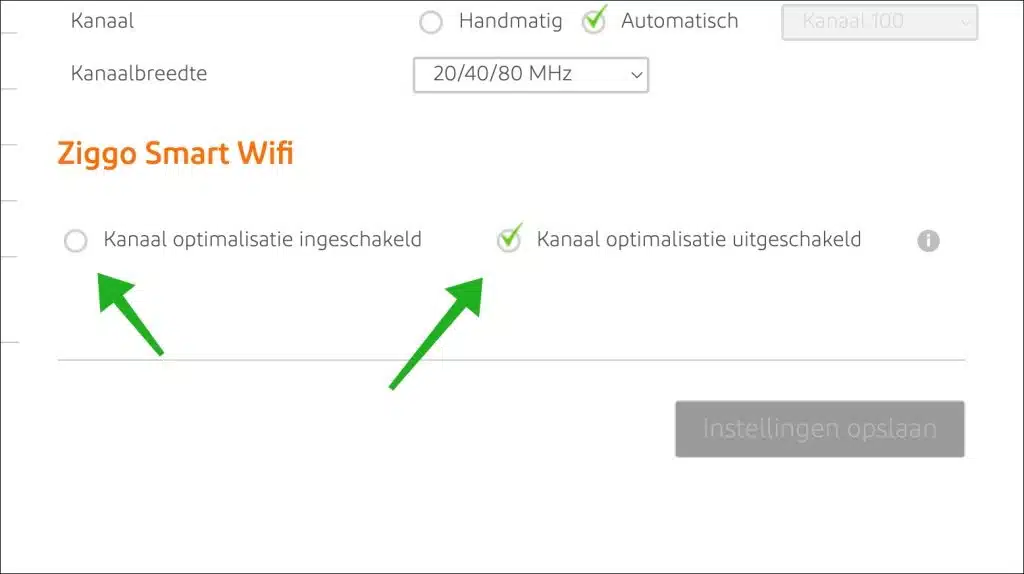如果您有 Ziggo 的 Smartwifi 调制解调器,则您的 Ziggo 调制解调器支持 WiFi 通道优化。
信道优化旨在通过自动选择最佳 WiFi 信道来提高无线网络的性能。 WiFi 频道是 WiFi 网络可以广播的不同频段。因为内部有多个渠道 2.4 GHz en 5 GHz 频段,选择正确的频道有助于减少对附近其他 Wi-Fi 网络的干扰。
当多个网络在同一频道或重叠频道上广播时,可能会发生干扰。这可能会导致网络速度和稳定性降低。频道优化监视环境以确定哪些频道最不繁忙,并自动调整调制解调器设置以在这些频道上进行广播。这个过程可以持续进行,让你的WiFi网络适应环境的变化。
在某些情况下,即使仅用于测试,也应禁用通道优化。例如,如果您生活或工作的区域几乎没有来自邻近网络的 Wi-Fi 干扰,则关闭信道优化并手动设置固定信道可以提供更好的稳定性。有时自动信道优化并不能有效解决干扰问题,特别是在网络较多或存在某些设备产生干扰的情况下。在这种情况下,手动选择不受干扰的信道可能效果更好。
启用或禁用 Ziggo WiFi 通道优化
首先,您需要登录 Ziggo Smartwifi 路由器。这通常通过浏览器进行。
查找 Ziggo 调制解调器 IP 地址
打开浏览器并转到调制解调器的 IP 地址,默认情况下为 http://192.168.178.1/,但在某些情况下可能会有所不同。
如果调制解调器的 IP 地址不是默认 IP 地址,您可以按如下方式查找它。
打开命令提示符,在命令提示符中输入:ipconfig。您的调制解调器的 IP 地址是“默认网关”IP 地址。
阅读: 在 macOS 中查找路由器 IP 地址(3 个技巧)
打开智能 wifi 设置
现在打开浏览器并在地址栏中输入 IP 地址以打开 Smartwifi 调制解调器设置。然后使用 Ziggo Smartwifi 调制解调器的密码登录。您可以在调制解调器上的贴纸底部找到这些登录详细信息,如果没有,请拿走 联系 Ziggo 帮助台.
单击左侧菜单中的“高级设置”。
首先点击“无线”,然后点击“无线信号”。
渠道优化设置
在“Ziggo Smart Wifi”设置中,您可以通过选择选项来启用或禁用通道优化。然后单击“保存设置”按钮应用设置。
我希望已经通知您这一点。感谢您的阅读!